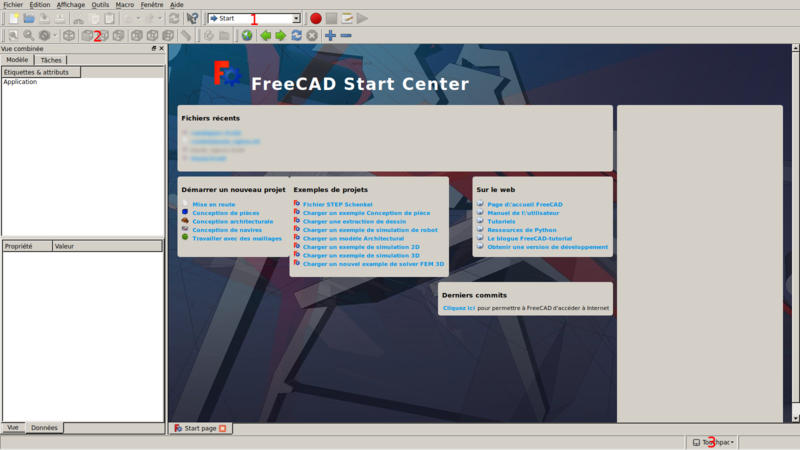Formations:FreeCAD:Initiation
Cette page est en cours de rédaction
Cette formation a pour but de se lancer dans le monde de la CAO avec le logiciel FreeCAD.
CAO signifie Conception Assistée par Ordinateur.
Il s'agit simplement d'un logiciel permettant de concevoir, tester virtuellement et de réaliser des objets de façon numérique. FreeCAD, est un logiciel open-source, son code est libre et consultable sur github. De plus, il est disponible pour différents OS, le site officiel propose deux versions Windows, une pour Mac et une pour GNU/Linux.
Sous GNU/Linux, l'interface de FreeCAD ressemble à cela :
Il existe de nombreux plan de travail (1) dans FreeCAD, dans le cadre de cette formation, seul quatre seront traités.
- Sketcher
- Part Design
- Part
- Drawing
- (FEM)
bla bla bla ... séparer les cours directement via le nom de la page
Contents
Se déplacer, orientation
Sous FreeCAD, la barre de vue (2) se présente sous la forme :
De gauche à droite :
- Affiche l'ensemble du contenu à l'écran
- Affiche le contenu séléctionné
- Différents mode d'affichage (avec/sans ombre, avec/sans ligne, ...)
- Vue Axonométrique (pour une belle perspective)
- Vue selon les différents axes (6 boutons)
- Outil de calcul de distance.
Il est possible d'utiliser la souris ou le trackpad (3) pour orienter la vue ou se déplacer.
| touchpad | CAD | |
|---|---|---|
| sélectionner | clique gauche | clique gauche |
| déplacer la vue | MAJ | clique molette |
| zoomer | molette | molette |
| tourner | ALT | clique molette + gauche (ou droit) |
Esquisse
Dans la liste des plans de travail (1),
- utilisons "Stekcher".
Créons un nouveau document vide,
Ouvrons une nouvelle esquisse,
Une nouvelle boîte de discussion s'ouvre.
Elle permet de séléctionner l'orientation de l'esquisse.
Selectionnons, le plan XY sans décallage ni inversion de direction,
- en cliquant sur OK.
Ceci nous permet de passer à l'édition de l'esquisse. L'interface ressemble maintenant à ceci:
La barre des outils de dessin est disponible ainsi que la barre des contraintes.
Outils de dessin
Sous FreeCAD, la barre des outils (1) se présente sous la forme :
De gauche à droite :
- Créer un point
- " une ligne
- " un arc de cercle
- " un cercle
- " une conique (hyperbole, parabole et ellipse)
- " une courbe par points de contrôle
- " une polyligne
- " un rectangle
- " un polygone régulier
- " un rainure
- " un congé entre deux lignes
- Ajuster une arête par rapport à la position sélectionnée
- Créer une arête par rapport à une géométrie exterieur
- Copier la géométrie d'une autre esquisse
- ??
Dans l'optique de créer un cylindre par extrusion, dessinons un cercle
Définissons le centre du cercle
- en cliquant à coté du point rouge représantant le centre de l'esquisse.
Définissons la taille du cercle
- en cliquant à coté du centre du cercle.
Quittons l'outils cercle,
- en appuyant sur Esc
À présent, dans l'onglet Tâche (3):
- Message du solveur : Esquisse sous contrainte avec 3 degrés de liberté
- Contraintes : Vide
- Éléments : 1-Cercle